Hogwarts Legacy ist ein Open-World-Fantasy-Einzelspieler-Action-Rollenspiel, das von Avalanche Software und Warner Bros. Games im Februar 2023 entwickelt und veröffentlicht wurde. In diesem Titel können Sie die Action steuern und die Abenteuerreise im Zauberwelt Universum. Ein Merlin-Prozess wurde in Hogwarts Legacy aufgrund eines unerwarteten Fehlers ruiniert. Wenn Sie nun auch mit Hogwarts Legacy Merlin Trials Error konfrontiert sind, befolgen Sie unbedingt diese Anleitung, um ihn zu beheben.
Obwohl viele kleinere Störungen oder Fehler im Entwicklungscode des Spiels mehrere Probleme verursachen können, einige von ihnen könnten die Spieler sehr beunruhigen. Merlin Trials kann in Hogwarts Legacy aufgrund seiner rätsellösenden Natur ziemlich unterhaltsam sein. Je mehr Spieler die größeren Rätsel lösen, desto größer wird ihr Inventarplatz. In der schottischen Landschaft gibt es etwa 9 verschiedene Arten von Merlin Trials. Aber einige Spieler können die Bälle seit kurzem nicht mehr bewegen.

Seiteninhalte
So beheben Sie den Hogwarts Legacy Merlin Trials-Fehler
Laut mehreren Berichten können unglückliche Spieler von Hogwarts Legacy keine Bälle in Lower Hogsfield bewegen, was sie im Grunde nervt und sie daran hindert, in das Spiel einzusteigen. Falls Sie auf die gleiche Art von Problem stoßen, sollten Sie sich alle unten genannten Problemumgehungen ansehen, die sich als nützlich erweisen sollten. Also, ohne noch mehr Zeit zu verschwenden, lass uns hineinspringen.
1. Starten Sie das Spiel neu
Zunächst müssen Sie das Hogwarts Legacy-Spiel auf dem PC neu starten, um zu überprüfen, ob das Problem Sie immer noch stört oder nicht. Manchmal können Probleme mit temporären Störungen oder Cache-Daten mit dem Spiel mehrere Konflikte auslösen.
2. Versuchen Sie, über eine andere Datei zu speichern
Als zweites sollten Sie versuchen, über eine andere Datei zu speichern, indem Sie die folgenden Schritte ausführen, um sicherzustellen, dass es kein Problem mit der Quest gibt.
s Stellen Sie sicher, dass Sie die zwei Ashwinder. Dann müssen Sie eine andere Datei speichern als die, die Sie gerade verwenden. Gehen Sie als Nächstes außerhalb der Reichweite, um die Mission zu verlassen. Wählen Sie „Quest wiederholen“ > und schlagen Sie die beiden Ashwinder erneut. Nun könnten die nächsten drei Feinde automatisch spawnen und Sie müssen diese Feinde besiegen, um die Quest abzuschließen.
3. Schließe eine weitere Quest ab
Eine andere Sache, die du tun solltest, ist, eine weitere Quest wie folgt abzuschließen, um sicherzustellen, dass es kein Problem mit dem Abschluss der Quest gibt. Einige der Spieler fanden diesen Trick nützlich, um den Merlin-Versuchsfehler zu vermeiden.
Besiege die beiden Ashwinder > Geh aus der Reichweite heraus, um die Mission zu verlassen. Wählen Sie „Die Quest aufgeben“. Dann wählen Sie eine andere Quest aus und schließen Sie sie ab. Geh zurück zu Nora Treadwell und starte die Quest erneut. Jetzt können die anderen Feinde spawnen, nachdem sie die ersten beiden Feinde besiegt haben. Stellen Sie dann sicher, dass Sie sie besiegen, um die Quest abzuschließen.
4. Suchen Sie nach Hogwarts-Legacy-Updates
Sie können versuchen, die folgenden Schritte auszuführen, um sicherzustellen, dass die installierte Spielversion nicht veraltet ist. Wenn Sie das Spiel eine Zeit lang nicht aktualisiert haben, können mehrere Probleme beim Starten oder Ausführen des Spiels auftreten.
Für Steam:
Öffnen Sie das Steam-Client > Gehen Sie zur Bibliothek. Klicken Sie im linken Bereich auf Hogwarts Legacy. Es wird automatisch nach dem verfügbaren Update gesucht. Wenn ein Update verfügbar ist, klicken Sie unbedingt auf Aktualisieren. Die Installation des Updates kann einige Zeit dauern. Stellen Sie anschließend sicher, dass Sie den Steam-Client schließen. Starten Sie schließlich Ihren PC neu, um die Änderungen zu übernehmen, und versuchen Sie dann erneut, das Spiel auszuführen.
Für Epic Games Launcher:
Öffnen Sie den Epic Games Launcher > Gehen Sie zu Bibliothek. Klicken Sie jetzt auf das Drei-Punkte-Symbol neben Hogwarts Legacy. Stellen Sie sicher, dass die Option Automatische Aktualisierung aktiviert ist. Wann immer das Update verfügbar ist, wird es automatisch installiert.
5. Spieldateien überprüfen und reparieren
Sie sollten immer die Integrität der Spieldateien auf dem jeweiligen Client überprüfen und versuchen, die Dateien zu reparieren, um Probleme beim Starten des Spiels zu vermeiden. In einigen Fällen können beschädigte oder fehlende Spieldateien mehrere damit zusammenhängende Probleme auslösen. Gehen Sie dazu wie folgt vor:
Für Steam:
Starten Sie Steam > Klicken Sie auf Bibliothek. Klicken Sie mit der rechten Maustaste auf Hogwarts Legacy in der Liste der installierten Spiele. Klicken Sie nun auf Eigenschaften > Gehen Sie zu Lokale Dateien.
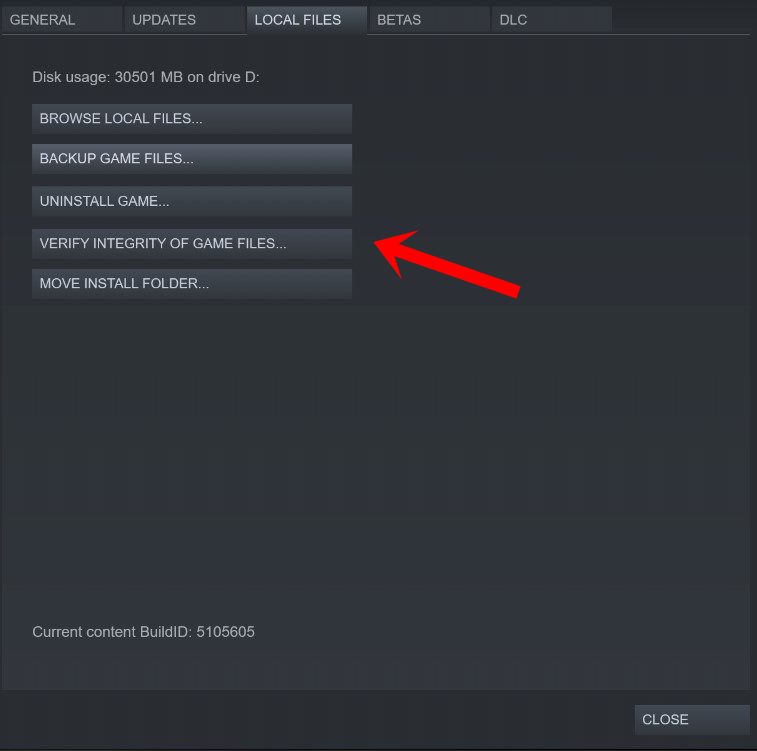
Klicken auf Integrität der Spieldateien überprüfen > Sie müssen warten, bis der Vorgang abgeschlossen ist. Wenn Sie fertig sind, starten Sie einfach Ihren Computer neu und suchen Sie erneut nach dem Problem.
Für den Epic Games Launcher:
Öffnen Sie den Epic Games Launcher > Klicken Sie in der Bibliothek auf Hogwarts Legacy. Klicken Sie auf das Drei-Punkte-Symbol neben”Hogwarts Legacy”> Wählen Sie die Option Verwalten aus. Klicken Sie nun auf die Option Bestätigen > Bestätigen Sie die Aufgabe und warten Sie, bis sie abgeschlossen ist. Wenn Sie fertig sind, starten Sie den PC neu, um die Änderungen zu übernehmen.
6. Wenden Sie sich an den Hogwarts Legacy-Support
Wenn keine der Problemumgehungen den Merlin Trials-Fehler behoben hat, stellen Sie sicher, dass Sie wenden Sie sich für weitere Unterstützung an den Hogwarts-Legacy-Support. Die Chancen stehen gut, dass Spieleentwickler das Problem gründlich untersuchen und dann versuchen können, das Problem vollständig zu beheben, indem sie Patch-Fixes bereitstellen.
Das war’s, Leute. Wir gehen davon aus, dass dieser Leitfaden für Sie hilfreich war. Für weitere Fragen können Sie unten einen Kommentar abgeben.